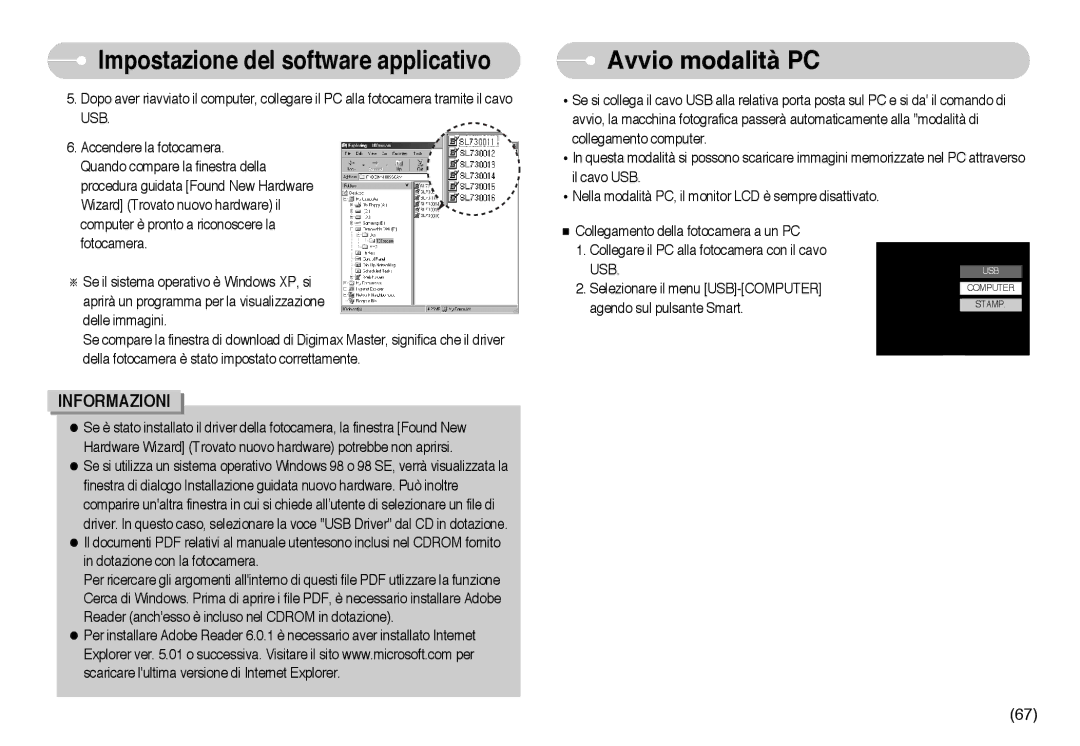Impostazione del software applicativo
Impostazione del software applicativo
5.Dopo aver riavviato il computer, collegare il PC alla fotocamera tramite il cavo USB.
6.Accendere la fotocamera. Quando compare la finestra della
procedura guidata [Found New Hardware Wizard] (Trovato nuovo hardware) il computer è pronto a riconoscere la
 Avvio modalità PC
Avvio modalità PC
•Se si collega il cavo USB alla relativa porta posta sul PC e si da' il comando di avvio, la macchina fotografica passerà automaticamente alla "modalità di collegamento computer.
•In questa modalità si possono scaricare immagini memorizzate nel PC attraverso il cavo USB.
•Nella modalità PC, il monitor LCD è sempre disattivato.
fotocamera.
※Se il sistema operativo è Windows XP, si aprirà un programma per la visualizzazione delle immagini.
Se compare la finestra di download di Digimax Master, significa che il driver della fotocamera è stato impostato correttamente.
INFORMAZIONI
●Se è stato installato il driver della fotocamera, la finestra [Found New Hardware Wizard] (Trovato nuovo hardware) potrebbe non aprirsi.
●Se si utilizza un sistema operativo Windows 98 o 98 SE, verrà visualizzata la finestra di dialogo Installazione guidata nuovo hardware. Può inoltre comparire un'altra finestra in cui si chiede all’utente di selezionare un file di driver. In questo caso, selezionare la voce "USB Driver" dal CD in dotazione.
●Il documenti PDF relativi al manuale utentesono inclusi nel CDROM fornito in dotazione con la fotocamera.
Per ricercare gli argomenti all'interno di questi file PDF utlizzare la funzione Cerca di Windows. Prima di aprire i file PDF, è necessario installare Adobe Reader (anch'esso è incluso nel CDROM in dotazione).
●Per installare Adobe Reader 6.0.1 è necessario aver installato Internet Explorer ver. 5.01 o successiva. Visitare il sito www.microsoft.com per scaricare l'ultima versione di Internet Explorer.
■Collegamento della fotocamera a un PC
1.Collegare il PC alla fotocamera con il cavo USB.
2.Selezionare il menu
USB
COMPUTER
STAMP.
(67)